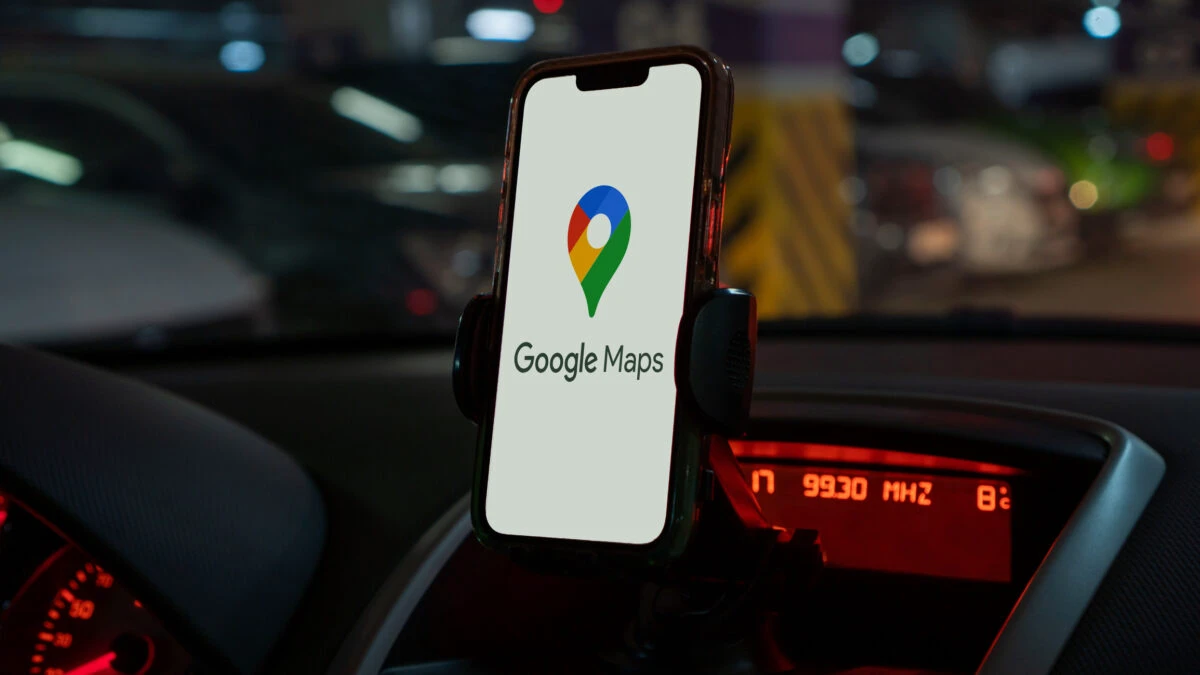Vreți să descărcați Google Maps offline? Iată ce trebuie să faceți
Vreți să descărcați Google Maps offline? S-ar putea să vă fie necesare aceste sfaturi, dacă plecați într-o călătorie mai lungă. S-a întâmplat să conduceți într-un loc unde nu ați mai fost niciodată și, brusc, internetul nu mai funcționează? Când vine vorba de indicații de orientare pe Google Maps, nu este obligatoriu să aveți conexiune internet, deoarece orice rută pe care o urmăriți va continua să funcționeze, chiar fără niciun serviciu.
Dar, dacă trebuie să opriți undeva sau să redirecționați traseul, veți avea probleme. În SUA, serviciile de internet sunt slabe, mai ales în parcurile naționale sau pe porțiuni lungi de autostrăzi din regiunile îndepărtate. Fără internet înseamnă că nu poți face o oprire la o benzinărie sau o piață de pe traseu. Fără internet nu poți găsi o rută nouă, în caz că te-ai rătăcit. Fără internet înseamnă că nu poți ajunge decât la destinația actuală.
După cum scrie CNET, dacă călătorești într-o zonă pe care nu o cunoști prea bine și vrei să ajungi acolo fără probleme, internetul este mai mult decât necesar dacă nu aveți hărți offline. Dacă plănuiți să faceți un drum mai lung sau vă îndreptați într-un loc unde internetul nu e disponibil, ar trebui să știți cum să descărcați o hartă a zonei pe Google Maps. Iată ce trebuie să știți.
Cum să descărcați Google Maps offline
În primul rând, nu veți descărca toate Hărțile Google în întregime. În schimb, înainte de călătorie, puteți să descărcați o anumită zonă, care ar putea fi un oraș, județ sau regiune, în care veți petrece mai mult timp și este posibil să nu beneficiați de servicii pe telefon.
Pentru a descărca offline o hartă în Google Maps, deschideți aplicația Google Maps pe iOS sau Android și atingeți fotografia de profil din dreapta sus (trebuie să fiți conectat la contul de Google pentru ca acest lucru să funcționeze). În meniul care apare, atingeți Hărți offline > Selectați propria hartă.
Folosiți degetele pentru a indica harta pe care doriți să o descărcați în limitele marginii dreptunghiului. Folosiți un deget pentru a vă deplasa pe hartă și o glisare cu două degete pentru a mări și micșora. Pe măsură ce vă deplasați cu degetul pe hartă, veți vedea cât spațiu de stocare va ocupa descărcarea pe telefon. Apoi, puteți atinge „Descărcare”.
Alternativ, puteți introduce un oraș sau o altă zonă în Google Maps și apoi apăsați butonul „Descărcare”, care apare în fereastră pentru a descărca harta offline, dar aceasta funcționează numai pe iPhone.
Trebuie să fiți conectat la Wi-Fi pentru a descărca harta. Dacă doriți să descărcați prin telefon mobil, accesați pagina Hărți offline, atingeți pictograma rotiță din dreapta sus, atingeți „Când să descărcați hărți offline” și selectați „Prin Wi-Fi sau rețea mobilă. Odată ce harta este descărcată, veți fi trimis înapoi la pagina Hărți offline, unde puteți vedea toate hărțile dvs. offline.
Alegerea hărții pe care doriți să o descărcați offline în Google Maps
Puteți descărca o singură hartă care are maximum 250 MB. Nu veți obține timpi de călătorie extrem de preciși sau opțiuni de rută alternativă. Acum veți putea folosi Google Maps chiar și atunci când sunteți offline în zona pe care ați descărcat-o – și numai în acea zonă.
Nu veți obține timpi de călătorie extrem de preciși sau opțiuni de rută alternativă, deoarece traficul și alte probleme rutiere nu sunt luate în considerare, dar veți avea o idee generală despre cât timp ar trebui să dureze călătoria. De asemenea, indicațiile de orientare pentru transportul public, mersul cu bicicleta și mersul pe jos nu sunt disponibile offline, ci doar indicațiile rutiere.